Wie man eine Facebook-Story erstellt

Facebook-Geschichten machen viel Spaß. Hier erfahren Sie, wie Sie eine Story auf Ihrem Android-Gerät und Computer erstellen können.
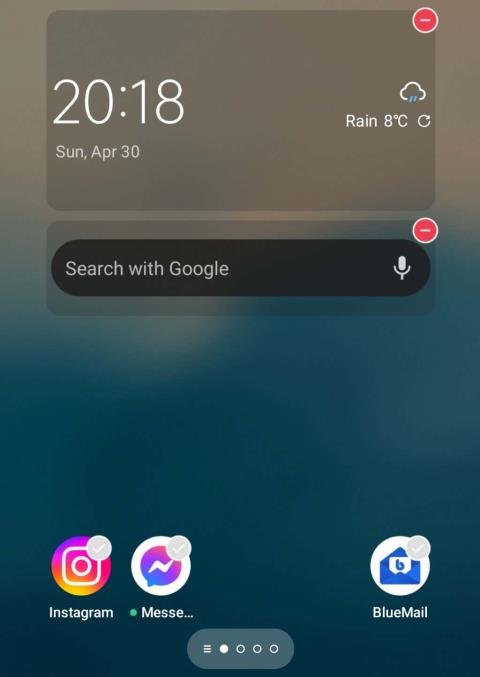
Niemand mag einen überfüllten Smartphone-Startbildschirm. Nach dem Zurücksetzen des Startbildschirms Ihres Telefons fühlen Sie sich vielleicht besser und organisierter , aber es bedeutet auch, dass einige Dinge, wie Apps und Widgets, die Sie täglich verwenden, fehlen könnten.
Ist Ihnen aufgefallen, dass auf Ihrem Android-Startbildschirm eine App fehlt? Keine Sorge, es gibt ein paar einfache Methoden, mit denen Sie ein App-Symbol wieder auf den Startbildschirm Ihres Android-Geräts bringen können. Folgen Sie unserem Tutorial, um herauszufinden, wie Sie eine App zu Ihrem Android-Startbildschirm hinzufügen.
Inhaltsverzeichnis
So finden Sie eine fehlende App auf Android
Wenn Sie auf der Startbildschirmseite einen leeren Bereich bemerken, an dem sich früher Ihre Lieblings-App befand, bedeutet das nicht unbedingt, dass sie von Ihrem Telefon verschwunden ist. Die gesuchte App ist möglicherweise ausgeblendet. Einer der ersten Orte, an denen Sie nach Ihrer App suchen sollten, ist ein Ordner auf einem Startbildschirm. Möglicherweise haben Sie das App-Symbol versehentlich in den Ordner gezogen, und nun versteckt es sich dort.
Wenn Sie App-Ordner verwenden und einen oder mehrere davon auf dem Bildschirm Ihres Android-Telefons haben, öffnen Sie sie und suchen Sie nach Ihrer fehlenden App. Wenn Sie es dort finden, drücken Sie lange auf die App und ziehen Sie sie über den Ordnerrand hinaus. Lassen Sie die App dann wieder auf Ihrem Startbildschirm los.
So fügen Sie eine App zum Android-Startbildschirm hinzu
Haben Sie eine App, die Sie zum Startbildschirm hinzufügen möchten? Hier sind einige verschiedene Techniken, die Sie dazu verwenden können.
Fügen Sie eine App aus der App-Schublade hinzu
Wenn eine Android-App auf Ihr Smartphone heruntergeladen wird, aber nicht auf Ihrem Startbildschirm angezeigt wird, können Sie sie manuell über die App-Schublade zum Startbildschirm Ihres Telefons hinzufügen.
Um eine Ihrer installierten Apps wieder zu Ihrem Startbildschirm hinzuzufügen, führen Sie die folgenden Schritte aus.
Das App-Symbol sollte nun in der oberen rechten Ecke Ihres Startbildschirms auf Ihrem Android-Gerät erscheinen.
Wenn Sie ein Android-Telefon besitzen, bei dem es sich nicht um ein Pixel- oder Samsung Galaxy-Modell handelt, können die Anweisungen zum Hinzufügen von Apps zu Ihrem Startbildschirm geringfügig abweichen. Sobald Sie die App in Ihrer App-Schublade gefunden haben, drücken Sie sie lange und ziehen Sie sie dann per Drag-and-Drop an eine beliebige Stelle auf dem Startbildschirm.
Um auf einigen Android-Telefonen Apps zu Ihrem Startbildschirm hinzuzufügen, müssen Sie auf die App-Schublade zugreifen, das Menü öffnen und dem Pfad Verwalten > Auswählen > Hinzufügen folgen .
Aktivieren Sie eine App im Google Play Store erneut
Einige Apps auf Ihrem Telefon können deaktiviert werden. Dies ist wahrscheinlicher, wenn es sich bei der App, die Sie auf Ihrem Bildschirm vermissen, um eine System-App handelt. Sie können eine System-App nicht deinstallieren, es ist jedoch möglich, sie zu deaktivieren.
Eine deaktivierte App wird nicht auf Ihrem Startbildschirm oder in Ihrer App-Schublade angezeigt. Sie müssen zum Google Play Store gehen, um die App erneut zu aktivieren. Um eine App auf Ihrem Android wieder zu aktivieren, führen Sie die folgenden Schritte aus.
Die App sollte nun in Ihrer App-Schublade angezeigt werden und Sie können sie mit der zuvor beschriebenen Methode zu Ihrem Startbildschirm hinzufügen.
Versteckte Apps einblenden
Nicht jede App auf Ihrem Android ist leicht zu finden, es sei denn, Sie wissen genau, wo Sie suchen müssen. Einige Apps sind möglicherweise auf dem Startbildschirm und in der App-Schublade ausgeblendet , sie sind jedoch weiterhin auf Ihrem Telefon installiert.
Um versteckte Apps auf Ihrem Android aufzudecken, führen Sie die folgenden Schritte aus.
Wenn die Option „Apps ausblenden“ im Menü der App-Schublade nicht angezeigt wird , kann dies bedeuten, dass keine versteckten Apps vorhanden sind oder dass das Betriebssystem Ihres Android-Telefons diese Funktion nicht unterstützt. In diesem Fall finden Sie Ihre versteckten Apps in den Einstellungen des Telefons.
Folgen Sie dem Pfad Einstellungen > Apps > Alle Apps auf Ihrem Telefon anzeigen, um auf die App-Liste zuzugreifen. Wenn Sie nach einer System-App suchen, öffnen Sie das Dreipunktmenü oben auf dem Bildschirm und wählen Sie System anzeigen aus .
Installieren Sie die fehlende App neu
Angenommen, Sie haben eine App im App Drawer gefunden, können sie aber nicht zum Startbildschirm hinzufügen. Durch die Deinstallation und Neuinstallation der App kann dieses Problem möglicherweise behoben werden. Führen Sie die folgenden Schritte aus, um die fehlerhafte App erneut zu installieren.
Die neu installierte App sollte automatisch auf Ihrem Startbildschirm erscheinen. Sollte dies nicht der Fall sein, können Sie dies manuell über den App Drawer tun.
So entfernen Sie eine App vom Android-Startbildschirm
Die App-Symbole, die Sie auf Ihrem Startbildschirm sehen, sind eigentlich Verknüpfungen für Apps, die Sie auf Ihrem Smartphone installiert haben. Um eine App von Ihrem Android-Startbildschirm zu entfernen, müssen Sie das Verknüpfungssymbol von Ihrem Bildschirm löschen.
Das Entfernen der App-Verknüpfung hat keine Auswirkungen auf die App selbst. Sie können die betreffende App weiterhin in Ihrer App-Schublade (Android) oder App-Bibliothek (iOS) finden.
Um eine App-Verknüpfung von Ihrem Android-Startbildschirm zu löschen, tippen Sie auf das App-Symbol und halten Sie es gedrückt , bis das Popup-Menü angezeigt wird. Wählen Sie im Menü die Option Entfernen aus .
Auf einigen Android-Telefonen (wie Google Pixel) müssen Sie das Symbol der App per Drag & Drop in den Bereich „Entfernen“ oben auf dem Bildschirm ziehen.
So erstellen Sie den perfekten Android-Startbildschirm
Android-Telefone sind für ihre endlosen Anpassungsmöglichkeiten bekannt, aber Sie müssen wissen, was Sie tun. Wenn Sie ein absoluter Anfänger sind, gibt es immer noch Möglichkeiten, Ihre Android-Apps zu organisieren und Ihren Startbildschirm anzupassen, damit Ihr Android-Gerät besser zu Ihren Bedürfnissen passt. Eine dieser Möglichkeiten ist die Installation eines Android-Launchers , der Ihnen die meiste Arbeit abnimmt und Ihr Android-Benutzererlebnis verbessert.
Facebook-Geschichten machen viel Spaß. Hier erfahren Sie, wie Sie eine Story auf Ihrem Android-Gerät und Computer erstellen können.
Erfahren Sie, wie Sie nervige automatisch abspielende Videos in Google Chrome und Mozilla Firefox mit diesem Tutorial deaktivieren.
Lösen Sie ein Problem, bei dem das Samsung Galaxy Tab S8 auf einem schwarzen Bildschirm feststeckt und sich nicht einschalten lässt.
Möchten Sie E-Mail-Konten auf Ihrem Fire-Tablet hinzufügen oder entfernen? Unser umfassender Leitfaden führt Sie Schritt für Schritt durch den Prozess und macht es schnell und einfach, Ihre E-Mail-Konten auf Ihrem Lieblingsgerät zu verwalten. Verpassen Sie nicht dieses unverzichtbare Tutorial!
Ein Tutorial, das zwei Lösungen zeigt, wie Sie dauerhaft verhindern können, dass Apps beim Start auf Ihrem Android-Gerät gestartet werden.
Dieses Tutorial zeigt Ihnen, wie Sie eine SMS von einem Android-Gerät mit der Google Nachrichten-App weiterleiten.
Haben Sie ein Amazon Fire und möchten Google Chrome darauf installieren? Erfahren Sie, wie Sie Google Chrome über eine APK-Datei auf Kindle-Geräten installieren können.
So aktivieren oder deaktivieren Sie die Rechtschreibprüfung in Android OS.
Erfahren Sie verschiedene Methoden, um Apps auf dem Amazon Fire Tablet herunterzuladen und zu installieren, indem Sie diesem mühelosen und schrittweisen Leitfaden folgen!
Als Samsung seine neue Reihe von Flaggschiff-Tablets vorstellte, gab es viel Aufregung. Das Galaxy Tab S9 und S9+ bieten nicht nur die erwarteten Upgrade







